當前位置:首頁 > 幫助中心 > 臺式機怎么U盤重裝系統?臺式電腦如何用U盤重裝系統
臺式機怎么U盤重裝系統?臺式電腦如何用U盤重裝系統
臺式機怎么U盤重裝系統?臺式電腦重裝系統的方法有很多種,光盤、硬盤和u盤都是可以的,主要看具體使用情況。而其中,u盤啟動盤屬于應用范圍較廣的,因為它不僅可以重裝系統,還可以檢測修復系統,也是今天要講解使用的工具。那下面就來看看臺式電腦如何用U盤重裝系統。
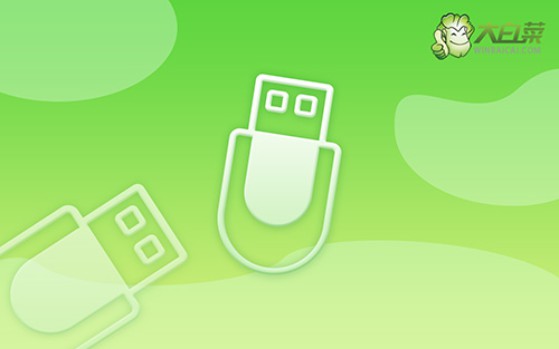
一、重裝系統工具
鏡像版本: Windows 10專業版
工具軟件:大白菜u盤啟動盤制作工具(點擊紅字下載)
二、重裝系統準備
1、備份時別忘了桌面文件:在備份數據時,注意桌面上的文件也保存在C盤內,確保這些文件一起備份,否則重裝系統后將無法找回這些數據。
2、提前準備驅動程序:為防止重裝系統后缺少驅動程序導致電腦無法正常運行,建議提前將必要的驅動程序下載并保存到U盤啟動盤中,確保重裝后能立刻使用這些驅動。
3、下載可靠的系統鏡像:如需下載系統鏡像文件,建議前往“MSDN我告訴你”網站。該網站提供多種Windows系統鏡像,下載安全且質量有保障,可放心使用。
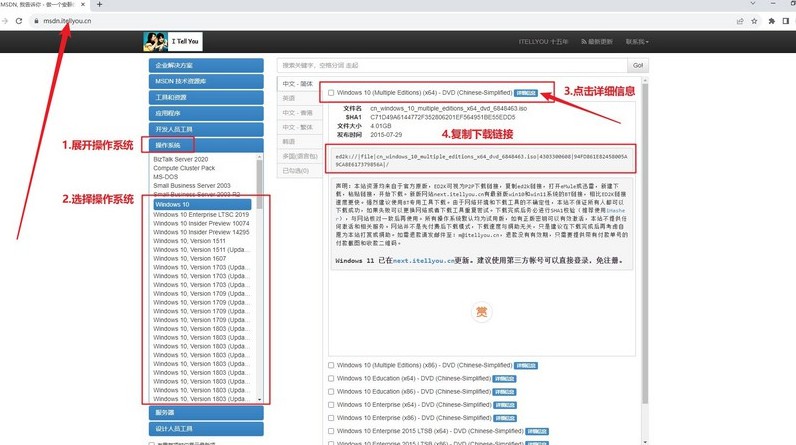
三、重裝系統步驟
第一步:制作大白菜U盤:
1、準備一個8GB容量的U盤,并從大白菜官網下載制作工具,將其解壓到桌面。
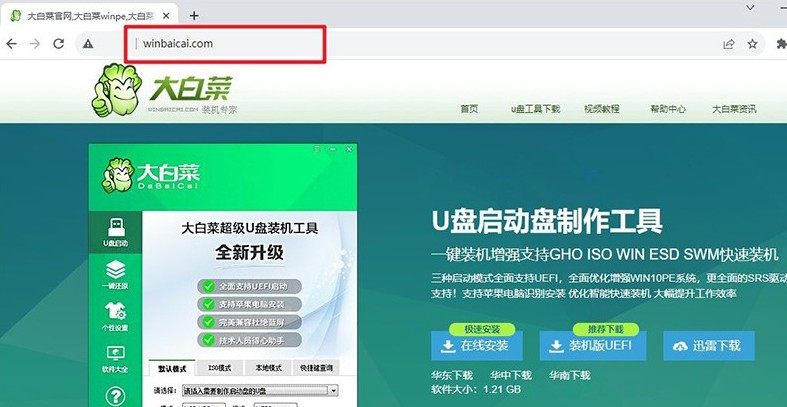
2、將U盤插入電腦,運行解壓后的大白菜制作工具,認設置,制作U盤啟動盤。
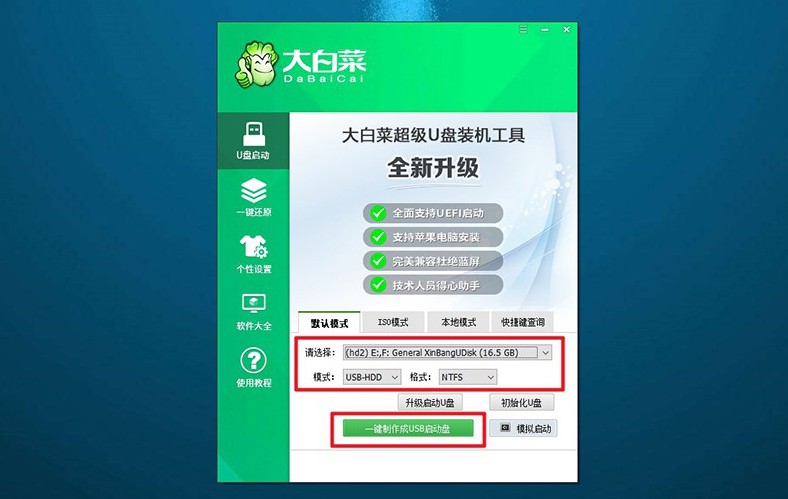
第二步:啟動大白菜U盤
1、查找你的電腦型號對應的u盤啟動快捷鍵,或參考相關圖表進行查詢。
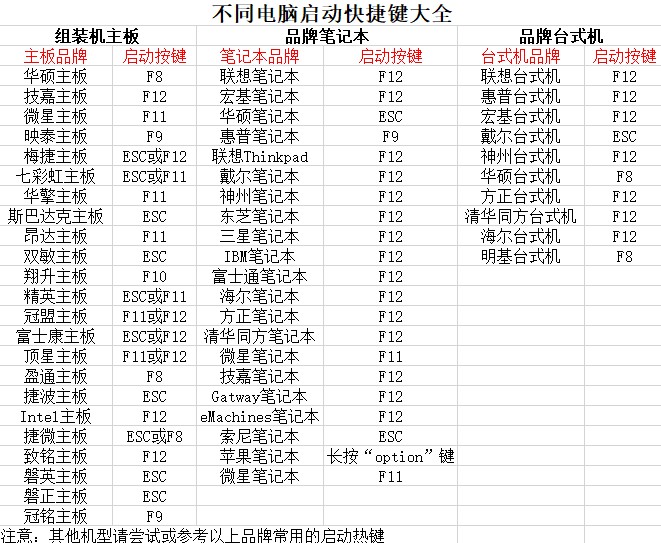
2、將制作好的U盤插入電腦,重啟電腦并按下相應的快捷鍵進入啟動選項界面,選擇設置U盤啟動。
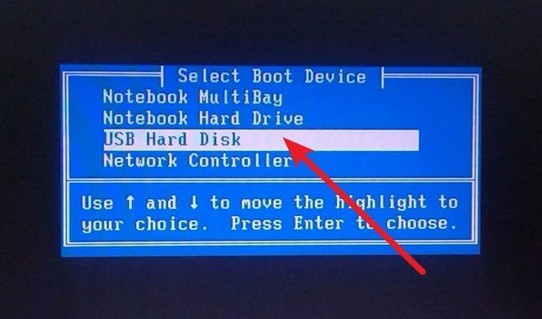
3、進入大白菜WinPE主菜單后,使用上下方向鍵選中【1】,然后按下回車鍵。

第三步:大白菜U盤安裝系統
1、當系統進入大白菜桌面時,啟動安裝工具,選擇將系統鏡像安裝到C盤,然后點擊“開始安裝”。
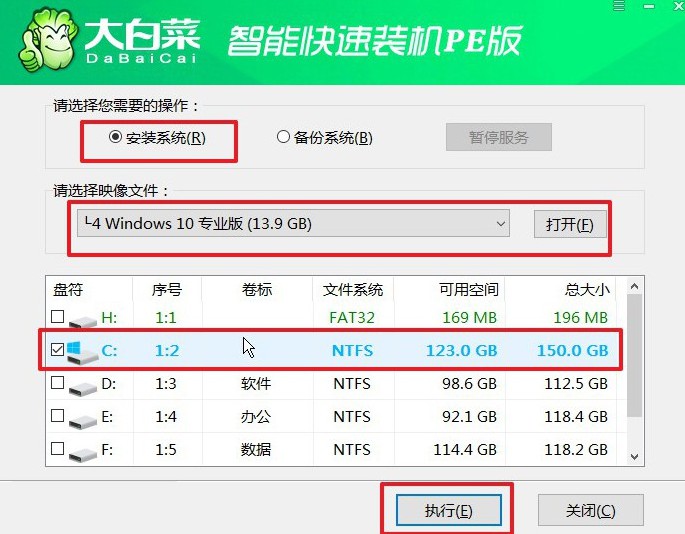
2、在彈出的系統還原窗口中,通常默認設置,直接點擊“確認”。
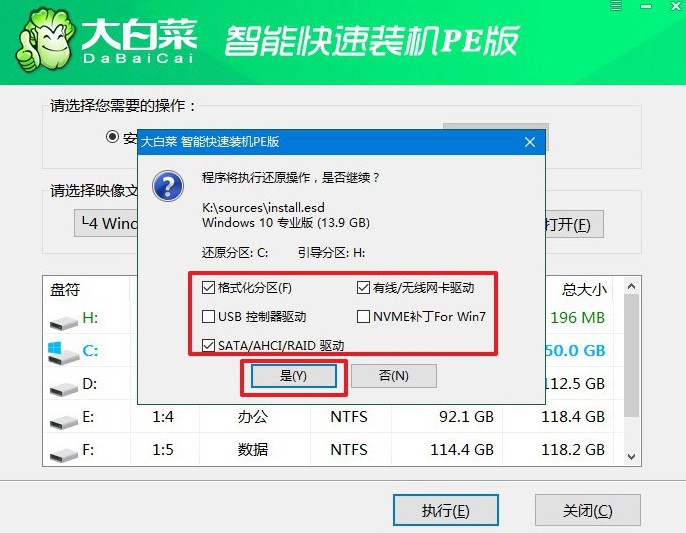
3、接下來,會出現重啟選項頁面,確保勾選“安裝完成后重啟”以便系統自動重啟。
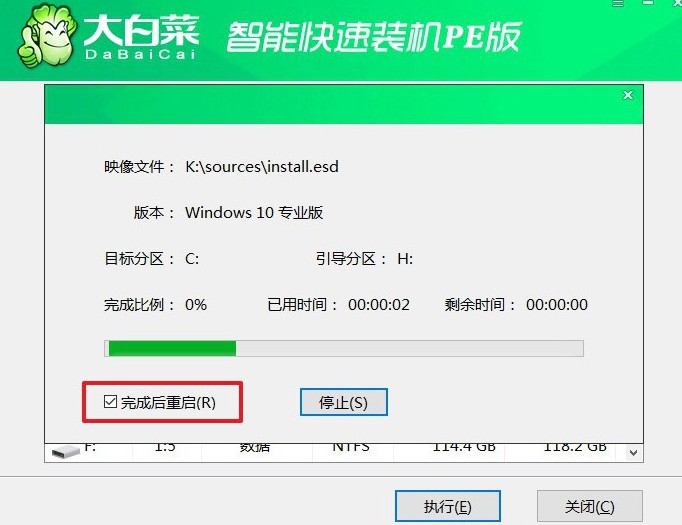
4、在電腦第一次重啟時,記得拔出U盤,等待安裝程序完成Windows系統的安裝,無需進行其他操作。

以上就是本次臺式電腦如何用U盤重裝系統的操作步驟了,你學會了嗎?對于使用電腦的人來說,學會重裝系統是非常有用的技能,它可以幫助你在緊急的時候快速解決問題。所以,建議大家收藏本篇重裝系統文章,以備不時之需。

